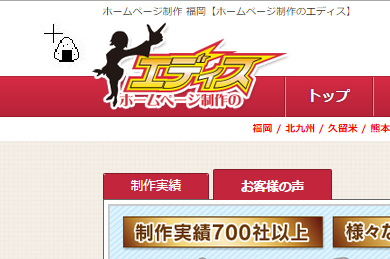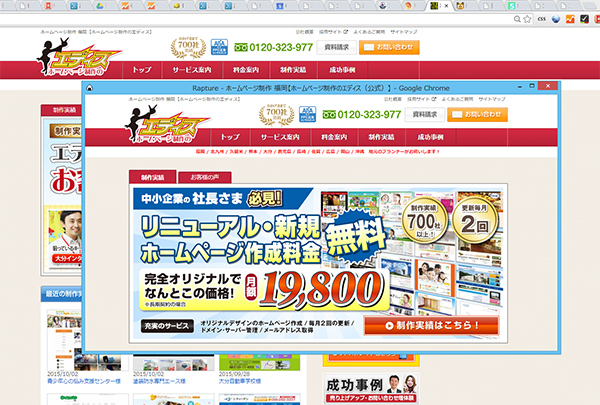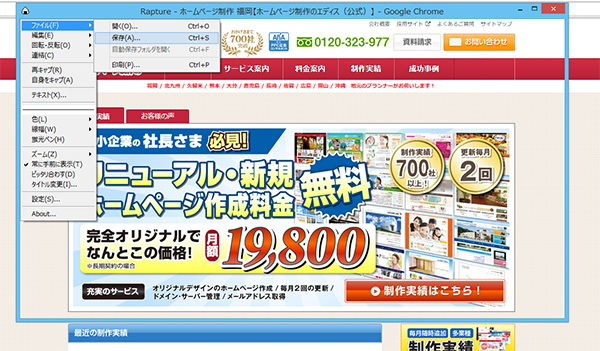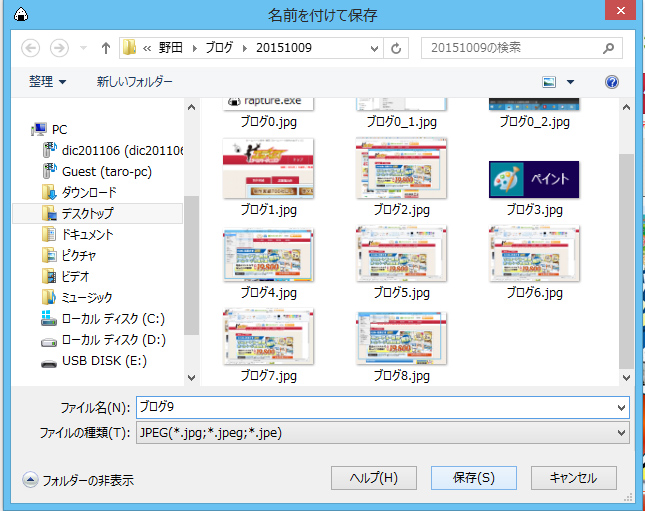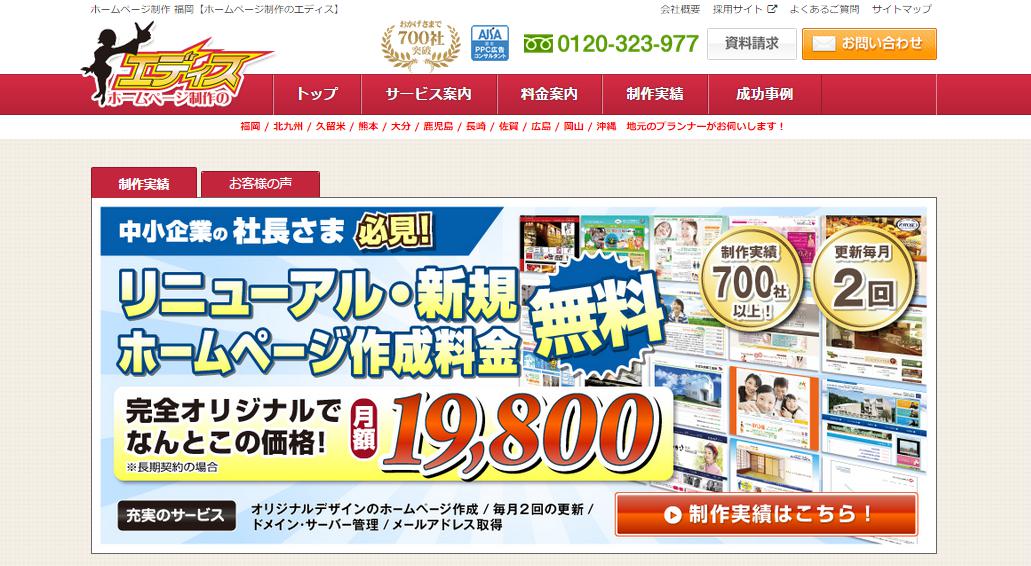10月になり、気温も下がって参りました。
季節の代わり目ですので、風邪などひかぬようにお身体にはお気を付けください。
皆さまこんにちは、制作の野田です。
パソコンでの資料作りなどの際に、
「今表示されている画面の内容を切り取って、そのまま資料に張り付けられたら便利なのに…!」
と思ったことはありませんか?
今回はそれを可能とした夢のフリーソフトをご紹介します!
その名も「rapture(ラプチャー)」です!
![]()
おにぎりマークがトレードマークで、とても個性的なアイコンです。
このソフトはマウスドラッグだけで切り抜いて画像にすることが可能です!!
ホームページなどの画面上の情報を必要な部分だけ簡単に引用出来るのでとても便利です。
それでは使い方を写真を踏まえて分かりやすく説明していきます。
目次
1.公式サイトからrapture-2.2.0.zipをダウンロード
http://www.geocities.jp/knystd/rapture.html(外部サイト)
2.解凍し、初期設定
zipファイルを解凍し、rapture.exeを起動するだけで大丈夫です。
その際にrapture.exeの項目を右クリックして、「タスクバーにピン止め(K)」を設定しておきましょう。
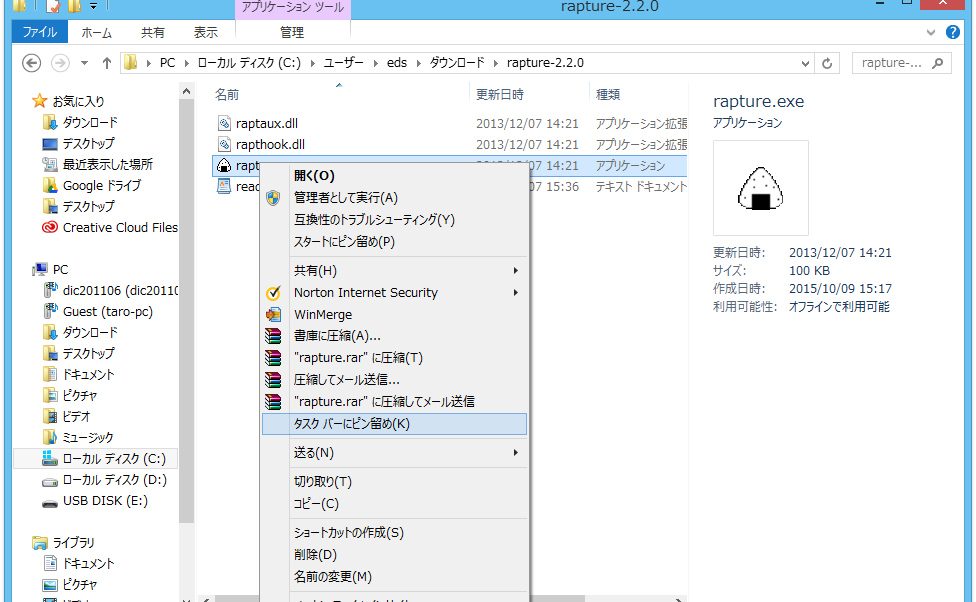
画面下のタスクバーに常に表示されるようになります。
使いたいときにすぐ使えるので登録しておくととても便利です。
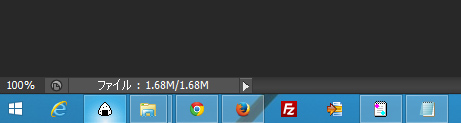
3.アプリケーションを起動
4.切り抜きたい場所をマウスドラッグで選択!
5.右クリックをしてファイル>>保存をクリック
6.ファイルの種類を「JPEG(*.jpg;*.jpeg;*.jpe;)」に変更し、名前を付けて保存
7.出来上がり!!
このような手順で画面上の情報を簡単に画像に変換できます。
切り抜いた画像はそのままWordやPowerpoint、画像編集ソフトにも貼れたりします。
とても便利なので、是非お試しください!
この記事を書いた人 : 福岡・大分 ホームページ制作のエディス
- お客様の理想のホームページを製作できるように、誠心誠意を尽くします!そして沢山のお喜びの声を聞けることが私の喜びです!よろしくお願い致します!
最新の記事一覧
 便利ツール・サイト2025年9月4日超簡単!特定のジャンルの最新情報をGoogleアラートで定期的に自動取得!
便利ツール・サイト2025年9月4日超簡単!特定のジャンルの最新情報をGoogleアラートで定期的に自動取得! 便利ツール・サイト2025年6月19日【2025年6月版】サイズが重いファイルの送信で重宝!ファイル転送サービスの比較検証
便利ツール・サイト2025年6月19日【2025年6月版】サイズが重いファイルの送信で重宝!ファイル転送サービスの比較検証 流行りの話題2025年2月13日いまさら聞けない!「AI(人工知能)」とは何か?
流行りの話題2025年2月13日いまさら聞けない!「AI(人工知能)」とは何か? 制作日記2023年6月9日PCの処理を軽くする方法まとめ 処理が遅いとお困りのあなたに
制作日記2023年6月9日PCの処理を軽くする方法まとめ 処理が遅いとお困りのあなたに